win10系统关机时,总是出现更新并关机怎么办?这是病得治
������Դ��http://www.6ke.com.cn/
���ߣ�外链推广
������14
 2020-07-08 11:43:58
2020-07-08 11:43:58
大家有没有遇到过,win10在关机的时候,突然出现了“更新并关机”的情况,如果你不想更新,下面教你怎么关闭win10的系统更新。

方法一
1.1、按下快捷键【win+R】,调出运行窗口,在里面输入这一行代码【gpedit.msc】,点击确定或按下回车。
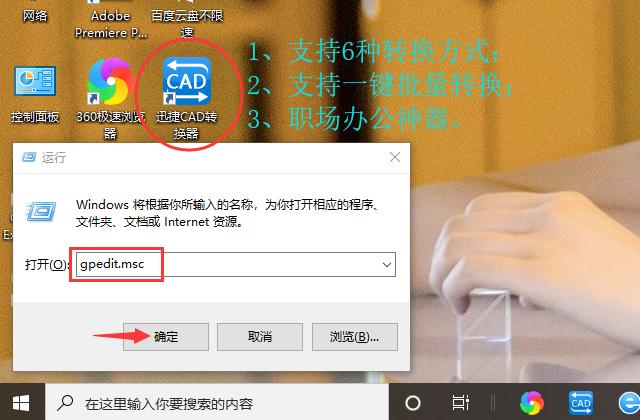
1.2、桌面弹出新的窗口【本地组策略编辑器】,在下方找到【用户配置】-【管理模板】-【Windows组件】,双击打开【Windows更新】。
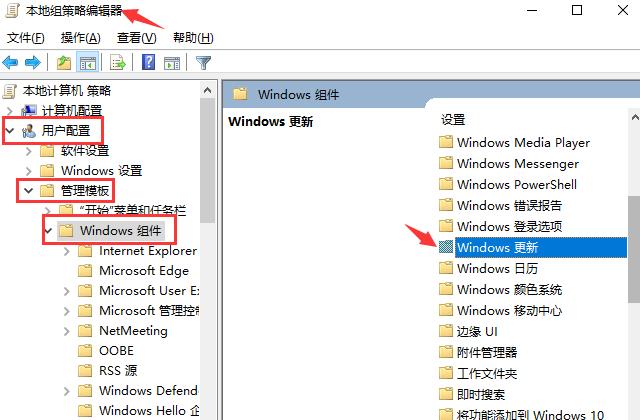
1.3、在这里可以我们可以看到有三个设置,它们的状态都处于【未配置】,我们需要吧每一个都点开,勾选【已启用】,最后点击确定。
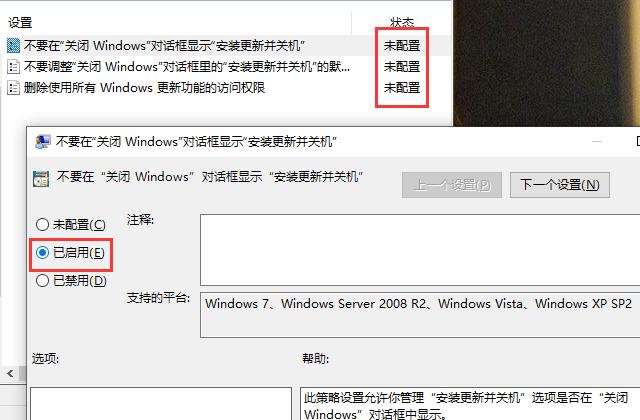
方法二
2.1、桌面上找到【此电脑】,右击选择【管理】,进入后点击最下方的【服务和应用程序】-【服务】,双击打开【Windows Update】。
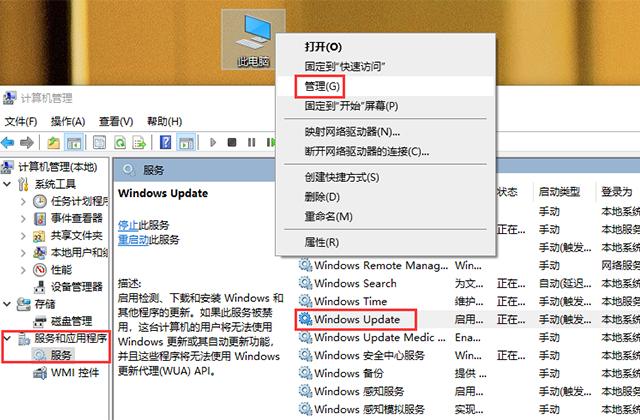
2.2、此时将会打开一个小窗口,在【常规】中,将启动类型将改为【禁用】将服务状态点击【停止】,最后确定就可以了。
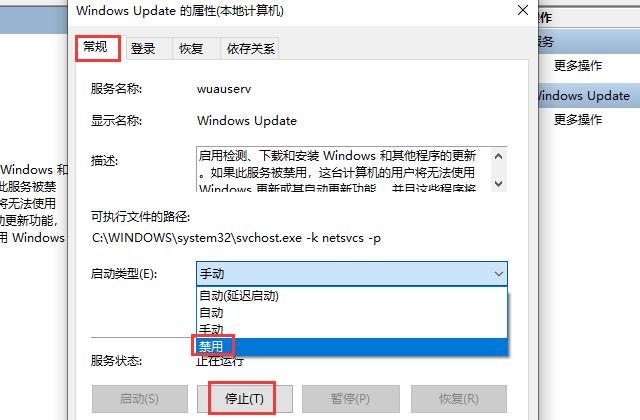
上一篇:买笔记本电脑注意事项,新手小白一定要看,不然被坑就迟了
下一篇:没有了













